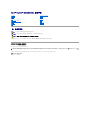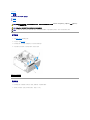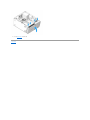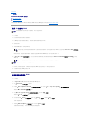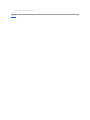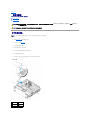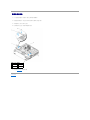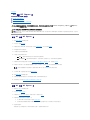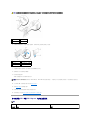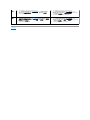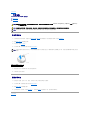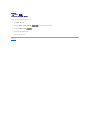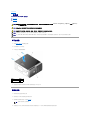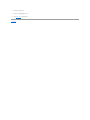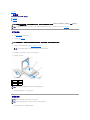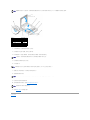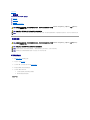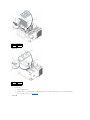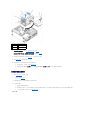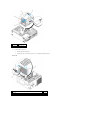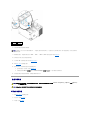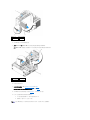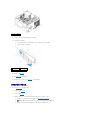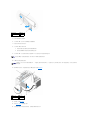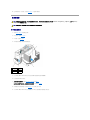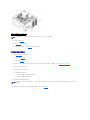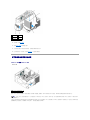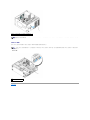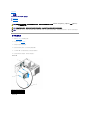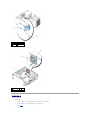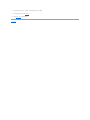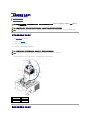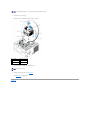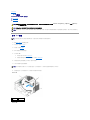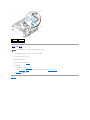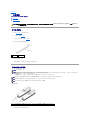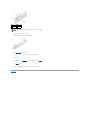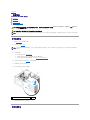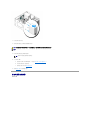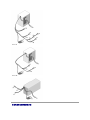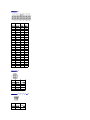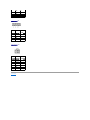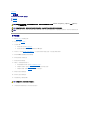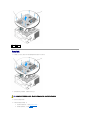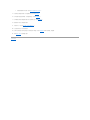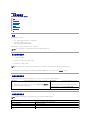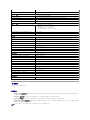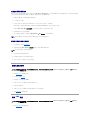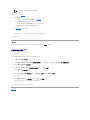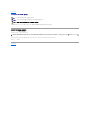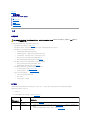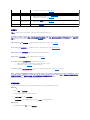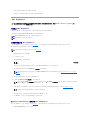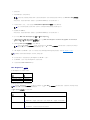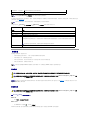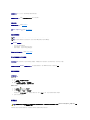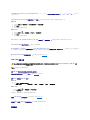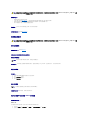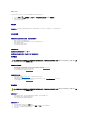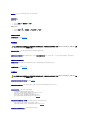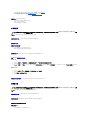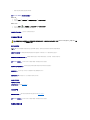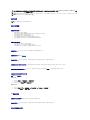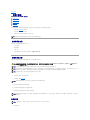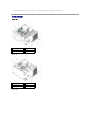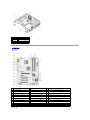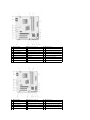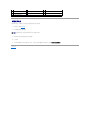Dell™ Vostro™ 420/220/220s 服务手册
注、注意和警告
如果您购买的是 Dell™ n Series 计算机,则本文中关于 Microsoft® Windows® 操作系统的任何参考内容均不适用。
本说明文件中的信息如有更改,恕不另行通知。
© 2008 Dell Inc.。版权所有,翻印必究。
未经 Dell Inc. 书面许可,严禁以任何形式复制本材料。
本文中使用的商标:Dell、DELL 徽标和 Vostro 是 Dell Inc. 的商标;Intel 是 Intel Corporation 在美国和其它国家和地区的注册商标; Microsoft、Windows、Windows Vista 和 Windows Vista 开始按钮徽
标是 Microsoft Corporation 在美国和/或其它国家和地区的商标或注册商标;Bluetooth 是 Bluetooth SIG, Inc. 拥有的注册商标并许可 Dell 使用。
本说明文件中述及的其它商标和商品名称是指拥有相应标记和名称的公司或其制造的产品。Dell Inc. 对其它公司的商标和产品名称不拥有任何所有权。
型号:DCSCLF、DCSCMF、DCSCSF
2008 年 9 月 Rev.A00
故障排除
拆装计算机
主机盖
挡板
机箱支撑架
PCI 卡和 PCI Express 卡
驱动器
I/O 面板
风扇
处理器散热器/风扇部件
内存模块
电源设备
币形电池
系统板
处理器
系统设置程序
与 Dell 联络
注:“注”表示可以帮助您更好地使用计算机的重要信息。
注意:“注意”表示可能会损坏硬件或导致数据丢失,并告诉您如何避免此类问题。
警告:“ 警告” 表示可能会导致财产损失、人身伤 害、甚至死亡。

返回目录页面
挡板
Dell™ Vostro™ 420/220/220s 服务手册
卸下挡板
装回挡板
卸下挡板
1. 请按照拆装计算机之前中的步骤进行操作。
2. 卸下主机盖(请参阅卸下主机盖)。
3. 将计算机静止侧放,向上轻轻地小范围提起固定夹,以松开机箱中挡板的边缘。
4. 向远离计算机的方向转动挡板,以松开机箱中挡板另一侧边缘上的挂钩。
装回挡板
1. 将计算机静止侧放,将挡板挂钩与计算机正面一侧边缘上的插槽对准,并将挂钩插入插槽中。
2. 朝计算机方向转动挡板,直至固定夹在计算机正面的另一侧边缘上卡入到位。
警告:拆 装 计 算机内 部 组 件之前,请阅读计算机附带 的安全信息。有关其它最佳安全操作信息,请参阅 www.dell.com/regulatory_compliance 上的“Regulatory
Compliance”(管制遵从)主页。
警告:为 防止触 电 , 请 始 终 在卸下护盖之前断开计算机与电源插座的连接。
注意:对于 Vostro 420、Vostro 220 和 Vostro 220s 计算机,卸下和装回挡板的步骤相同;所提供的图例仅是举例说明,可能并不恰好代表您的特定计算机。
1
固定夹 (4)
2
挡板

返回目录页面
BIOS
Dell™ Vostro™ 420/220/220s 服务手册
请从 CD 快擦写 BIOS
从硬盘驱动器快擦写 BIOS
如果新系统板附带 BIOS 更新程序 CD,请从该 CD 快擦写 BIOS。如果您没有 BIOS 更新程序 CD,请参阅从硬盘驱动器快擦写 BIOS。
请从 CD 快擦写 BIOS
1. 打开计算机。
2. 按光盘驱动器正面的弹出按钮打开驱动器托盘。
3. 将 BIOS 更新光盘居中放置在驱动器托盘上,然后按弹出按钮或轻轻地推动托盘对其关闭。
4. 重新启动计算机。
5. 系统显示 DELL 徽标时,请立即按 <F12> 键。
如果等待时间过长,系统已显示操作系统徽标,请继续等待直至看到 Microsoft® Windows® 桌面,然后关闭计算机并再试一次。
6. 在 Boot Device Menu(引导设备菜 单 ) 中,使用上箭头键和下箭头键或按键盘上相应的数字键来高亮度显示 Onboard or USB CD-ROM(机载或 USB CD-ROM),然后按
<Enter> 键。
7. 按照屏幕上显示的说明进行操作。计算机继续引导并更新新的 BIOS。快擦写更新完成之后,计算机会自动重新引导。
8. 从驱动器中取出快擦写 BIOS 更新的程序 CD。
从硬盘驱动器快擦写 BIOS
1. 打开计算机。
2. 在 support.dell.com 上找到适用于您的计算机的最新 BIOS 更新文件。
3. 单击“Download Now”(立即下载)下载文件。
4. 如果显示“Export Compliance Disclaimer”(导出遵从免责声明)窗口,请单击“Yes, I Accept this Agreement”(是,我接受该协议)。
系统将显示“File Download”(文件下载)窗口。
5. 单击“Save this program to disk”(将此程序保存至磁盘),然后单击“OK”(确定)。
系统将显示“Save In”(保存位置)窗口。
6. 单击下箭头键以查看“Save In”(保存位置)菜单,选择“Desktop”(桌面),然后单击“Save”(保存)。
文件将下载至您的桌面。
7. 系统显示“Download Complete”(下载完成)窗口时,请单击“ Close”(关闭)。
文件图标将显示在您的桌面上,并且与下载的 BIOS 更新文件的标题相同。
注意:将交流适配器插入已知正常的电源,以避免断电。否则,可能会损坏系统。
注:长时间按下键盘上的某个键可能导致出现键盘故障。为避免可能发生的键盘故障,请以平稳速率按下和松开 <F12> 键,直至系统显示 Boot Device Menu(引导设备菜
单)。
注:Quickboot 功能仅更改当前引导的引导顺序。重新启动时,计算机将按照在系统设置程序中指定的引导顺序进行引导。
注意:该进程一旦开始,请勿中断。否则可能会损坏系统。

返回目录页面
机箱支撑架
Dell™ Vostro™ 420/220/220s 服务手册
卸下机箱支撑架
装回机箱支撑架
卸下机箱支撑架
1. 请按照拆装计算机之前中的步骤进行操作。
2. 卸下主机盖(请参阅卸下主机盖)。
3. 拧下固定机箱支撑架的螺钉。
4. 朝远离计算机背面的方向转动凸缘。
5. 松开放在支撑架顶部的电缆固定夹中的所有电缆。
6. 提起计算机背面的支撑架端。
7. 将支撑架另一端的卡舌滑出机箱中的插槽,然后从计算机中卸下该支撑架。
Vostro 220s
警告:拆 装 计 算机内 部 组 件之前,请阅读计算机附带 的安全信息。有关其它最佳安全操作信息,请参阅 www.dell.com/regulatory_compliance 上的“Regulatory
Compliance”(管制遵从)主页。
警告:为 防止触 电 , 请 始 终 在卸下护盖之前断开计算机与电源插座的连接。
注:仅 Vostro 220s 包括机箱支撑架。您必须卸下该支撑架才能卸下或装回多个计算机组件。
1
机箱支撑架
2
凸缘
3
螺钉
4
电缆固定夹
5
卡舌 (2)
6
插槽 (2)

返回目录页面
PCI 卡和 PCI Express 卡
Dell™ Vostro™ 420/220/220s 服务手册
卸下 PCI 卡或 PCI Express 卡
安装 PCI 卡或 PCI Express 卡
卸下或安装 PCI 卡或 PCI Express 卡后配置计算机
卸下 PCI 卡或 PCI Express 卡
1. 请按照拆装计算机之前中的步骤进行操作。
2. 卸下主机盖(请参阅卸下主机盖)。
3. 如果您的计算机是 Vostro 220s,请卸下机箱支撑架(请参阅卸下机箱支撑架)。否则,请继续执行步骤 4。
4. 断开连接到插卡的所有电缆的连接。
5. 拧下将插卡固定到计算机背面板的螺钉。
6. 从系统板上的插卡连接器中卸下插卡:
l 对于 PCI 卡,请握住该插卡的顶部边角,然后轻轻地将其从连接器中取出。
l 对于 PCI Express 卡,请握住该插卡顶部边角的同时,向远离该插卡的方向转动固定卡舌,然后轻轻地将其从连接器中取出。
7. 如果您要卸下插卡以将其更换为新插卡,请继续执行安装 PCI 卡或 PCI Express 卡中的步骤 5。否则,请继续执行步骤 8。
8. 如果您要永久地卸下插卡,请在计算机背面闲置的插槽开口中安装一个填充挡片,使用您在步骤 5 中拧下的螺钉将填充挡片固定到机箱。
9. 对于 Vostro 220s,请更换机箱支撑架(请参阅装回机箱支撑架)。
10. 请按照拆装计算机后中的步骤进行操作。
11. 从操作系统中删除该插卡的驱动程序。有关卸载驱动程序的说明,请参阅插卡附带的说明文件。
12. 要完成拆卸过程,请参阅卸下或安装 PCI 卡或 PCI Express 卡后配置计算机。
安装 PCI 卡或 PCI Express 卡
1. 请按照拆装计算机之前中的步骤进行操作。
2. 卸下主机盖(请参阅卸下主机盖)。
3. 如果要装回在卸下 PCI 卡或 PCI Express 卡中刚卸下的插卡,请继续执行步骤 5。
4. 如果要将新插卡安装到闲置的扩充卡连接器中,请:
a. 对于 Vostro 220s,请卸下机箱支撑架(请参阅卸下机箱支撑架)。
b. 拧下计算机背面上该插槽中固定填充挡片的螺钉。将螺钉放在一旁以备安装插卡时使用,并保存填充挡片以备将来可能使用。
5. 准备好要安装的插卡。
有关配置插卡、进行内部连接的信息,或针对您的计算机自定义插卡,请参阅插卡附带的说明文件。
警告:拆 装 计 算机内 部 组 件之前,请阅读计算机附带 的安全信息。有关其它最佳安全操作信息,请参阅 www.dell.com/regulatory_compliance 上的“Regulatory
Compliance”(管制遵从)主页。
警告:为 防止触 电 , 请 始 终 在卸下护盖之前断开计算机与电源插座的连接。
注意:除非另有说明,否则,对于 Vostro 420、Vostro 220 和 Vostro 220s 计算机,卸下和装回 PCI 卡和 PCI Express 卡的步骤相同;所提供的图例仅是举例说明,可能并不恰
好代表您的特定计算机。
注:您必须在闲置的插槽开口处安装填充挡片才能维持计算机的 FCC 认证。挡片还可以防止灰尘和污物进入计算机。

6. 如果您要将 PCI Express 卡安装到 x16 插卡连接器中,请调整插卡的位置以使固定槽与固定卡舌对准。
7. 在连接器中调整插卡并稳固地向下按。确保插卡已在连接器插槽中完全就位。
8. 装回螺钉并拧紧,以将插卡固定在插槽中。
9. 将相应的电缆连接至插卡。
有关插卡电缆连接的信息,请参阅插卡的说明文件。
10. 对于 Vostro 220s,请装回机箱支撑架(请参阅装回机箱支撑架)。
11. 请按照拆装计算机后中的步骤进行操作。
12. 按照插卡说明文件中的说明安装插卡所需的任何设备驱动程序。
13. 要完成安装过程,请参阅卸下或安装 PCI 卡或 PCI Express 卡后配置计算机。
卸下或安装 PCI 卡或 PCI Express 卡后配置计算机
警告:某些网 络 适 配器会 在 连 接至网 络时自 动启动计算机。为防止触电,请确保在安装插卡之前断开计算机与其电源插座的连接。
1
完全就位的插卡
2
未完全就位的插卡
3
在插槽内的支架
4
在插槽外的支架
1
PCI Express x16 卡
2
PCI Express x16 卡插槽
3
固定卡舌
4
PCI Express x1 卡插槽
5
PCI Express x1 卡
6
固定槽
注意:请勿将插卡电缆放在插卡的上面或后面,Vostro 220s 除外,Vostro 220s 在机箱支撑架中提供了一个电缆固定夹。在没有电缆固定夹的情况下,将电缆放在插卡上面可能会
使主机盖无法盖好,或导致设备损坏。
注:有关安装插卡的驱动程序和软件的信息,请参阅插卡附带的说明文件。
插卡类型
已安装
已卸下

返回目录页面
声卡
1. 进入系统设置程序(有关说明,请参阅系统设置程序)。
2. 转至 Integrated Peripherals(集成外围设备)并选择 Onboard Audio
Controller(机载音频控制器),然后将设置更改为 Disabled(已禁用)。
3. 将外部音频设备连接至声卡连接器。
1. 进入系统设置程序(有关说明,请参阅系统设置程序)。
2. 转至 Integrated Peripherals(集成外围设备)并选择
Onboard Audio Controller(机载音频控制器),然后将设置更
改为 Enabled(已启用)。
3. 将外部音频设备连接至计算机的背面板连接器。
网卡
1. 进入系统设置程序(有关说明,请参阅系统设置程序)。
2. 如果您不想同时 使用这两个 接口,请转至 Integrated Peripherals(集成外
围设备) 并选择 Onboard LAN Controller(机载 LAN 控制器),然后将设置更
改为 Disabled(已禁用)。
3. 将网络电缆连接至网卡连接器。
1. 进入系统设置程序(有关说明,请参阅系统设置程序)。
2. 转至 Integrated Peripherals(集成外围设备)并选择
Onboard LAN Controller(机载 LAN 控制器),然后将设置更改
为 Enabled(已启用)。
3. 将网络电缆连接至系统板上的网络连接器。

返回目录页面
币形电池
Dell™ Vostro™ 420/220/220s 服务手册
取出币形电池
装回币形电池
取出币形电池
1. 记录系统设置程序中的所有屏幕,以便您可以在装回币形电池的步骤 4 中恢复正确的设置。有关系统设置程序的帮助,请参阅系统设置程序。
2. 请按照拆装计算机之前中的步骤进行操作。
3. 卸下主机盖(请参阅卸下主机盖)。
4. 对于 Vostro 220s,请卸下机箱支撑架(请参阅卸下机箱支撑架)。
5. 朝远离电池的方向小心按压释放闩锁,以使电池从电池槽中弹出。
6. 从系统中取出电池并妥善处理。
装回币形电池
1. 将新电池放入电池槽,让标有“+”的一侧朝上,然后将其卡入到位。确保它稳固地位于电池槽中。
2. 对于 Vostro 220s,请装回机箱支撑架(请参阅装回机箱支撑架)。
3. 请按照拆装计算机后中的步骤进行操作。
4. 进入系统设置程序(有关说明,请参阅系统设置程序),并恢复您在步骤 1 中记录的设置。同时,输入正确的日期和时间。
返回目录页面
警告:拆 装 计 算机内 部 组 件之前,请阅读计算机附带 的安全信息。有关其它最佳安全操作信息,请参阅 www.dell.com/regulatory_compliance 上的“Regulatory
Compliance”(管制遵从)主页。
警告:如果新电池安装不正确,可能会 引起爆炸。更换电池时,请仅使用与制造商推荐型号相同或相近的电池。按照制造商的说明处理废旧电池。
注意:除非另有说明,否则,对于 Vostro 420、Vostro 220 和 Vostro 220s 计算机,卸下和装回币形电池的步骤相同。
注意:如果使用钝物将电池撬出电池槽,请当心不要使钝物触碰到系统板。在尝试撬出电池之前,请确保钝物插入电池和插槽之间。否则,可能由于撬开插槽或破坏系统板上的电路
而损坏系统板。
1
释放闩锁
2
电池(正极)

返回目录页面
主机盖
Dell™ Vostro™ 420/220/220s 服务手册
卸下主机盖
装回主机盖
卸下主机盖
1. 请按照拆装计算机之前中的步骤进行操作。
2. 将计算机侧放,使主机盖朝上。
3. 卸下固定主机盖的两颗指旋螺钉。
4. 通过在握住手柄的同时将主机盖滑出计算机正面并将其提起,来卸下主机盖。
装回主机盖
1. 确保所有电缆均已连接并整理好电缆。
2. 确保未将任何工具或多余的部件遗留在计算机内部。
3. 确保挡板已装到计算机的正面(请参阅装回挡板)。
4. 稍稍抬起主机盖,将主机盖向计算机正面滑动到主机盖夹的金属固定夹卡入,然后将其稳固地装到前挡板旁边的机箱框架。
警告:拆 装 计 算机内 部 组 件之前,请阅读计算机附带 的安全信息。有关其它最佳安全操作信息,请参阅 www.dell.com/regulatory_compliance 上的“Regulatory
Compliance”(管制遵从)主页。
警告:为 防止触 电 , 请 始 终 在卸下护盖之前断开计算机与电源插座的连接。
警告:请 勿在未卸下任何护盖(包括主机盖、挡板、填充挡片、前面板插件等)的情况下操作计算机。
注意:请确保桌面上有足够的空间(至少 1 ft (30 cm) 的桌面空间)放置卸下护盖的主机。
注意:对于 Vostro 420、Vostro 220 和 Vostro 220s 计算机,卸下和装回主机盖的步骤相同;所提供的图例仅是举例说明,可能并不恰好代表您的特定计算机。
1
手柄
2
主机盖
3
计算机前面挡板
注:必须在安装主机盖之前安装挡板。

返回目录页面
处理器
Dell™ Vostro™ 420/220/220s 服务手册
卸下处理器
装回处理器
卸下处理器
1. 请按照拆装计算机之前中的步骤进行操作。
2. 卸下主机盖(请参阅卸下主机盖)。
3. 从计算机中卸下处理器散热器/风扇部件(请参阅卸下处理器散热器/风扇部件)。
4. 向下按压释放拉杆,然后将其压紧,以将其从固定它的固定挂钩中松开。
5. 提起处理器护盖(如果有)。
6. 提起处理器将其从插槽中卸下,然后放入防静电包装中。
装回处理器
1. 打开新处理器的包装时,请小心不要触摸处理器的底部。
警告:拆 装 计 算机内 部 组 件之前,请阅读计算机附带 的安全信息。有关其它最佳安全操作信息,请参阅 www.dell.com/regulatory_compliance 上的“Regulatory
Compliance”(管制遵从)主页。
注意:除非您熟悉如何卸下和装回硬件,否则请勿执行以下步骤。错误地执行这些步骤可能会损坏系统板。有关与 Dell 联络的信息,请参阅与 Dell 联络。
警告:尽 管 带 有塑料护罩,正常运 行期间 散 热 器部件仍可能变得很热。在触摸部件之前,请确保有足够的时间使其冷却。
注:除非新处理器需要新的散热器,否则更换处理器时请重新使用原先的散热器/风扇部件。
1
处理器护盖
2
处理器
3
插槽
4
释放拉杆
5
固定挂钩
注意:装回处理器时,请勿触摸插槽内的任何插针或使任何物品落到插槽内的插针上。
注意:触摸未上漆的金属表面(例如计算机背面)来导去身上的静电。
注意:您必须将处理器正确放入插槽中,以避免在打开计算机后永久地损坏处理器和计算机。

2. 充分转动释放拉杆,并确保处理器护盖仍处于打开状态。
3. 使处理器的两个定位槽口与插槽上的两个定位槽口对准。
4. 将处理器的插针 1 的边角与插槽对准,然后将处理器轻轻置入插槽中,确保处理器正确就位。
5. 将处理器轻轻按入插槽中直至其完全就位。
6. 放下处理器护盖。
7. 朝插槽方向往回转动释放拉杆,并将其固定在导固定挂钩的下方。
8. 清除散热器底部的导热油脂。
9. 将新的导热油脂涂抹到处理器的顶部。
10. 装回处理器散热器/风扇部件(请参阅装回处理器散热器/风扇部件)。
11. 请按照拆装计算机后中的步骤进行操作。
返回目录页面
注意:插槽插针非常易损坏。为避免损坏,请确保处理器与插槽正确对准,并且在安装处理器时不要用力过大。小心不要触摸或弄弯系统板上的插针。
1
卡舌
2
处理器护盖
3
处理器
4
处理器插槽
5
固定闩锁
6
释放拉杆
7
处理器插针 1 指示灯
8
定位槽口
9
固定挂钩
10
定位槽口
注意:为避免损坏,请确保处理器与插槽正确对准,并且将处理器按入插槽时不要用力过大。
注:请确保放置护盖上的卡舌使得转动释放拉杆并将其固定在固定挂钩的下方时,该卡舌位于固定闩锁的下方。
注意:确保涂抹新的导热油脂。新的导热油脂对于确保足够的热结合非常关键,这是获得最佳处理器操作所必需的。
注意:确保散热器/风扇部件正确就位并固定。

返回目录页面
驱动器
Dell™ Vostro™ 420/220/220s 服务手册
硬盘驱动器
介质卡读取器
光盘驱动器
卸下驱动器托架可拆卸金属板
硬盘驱动器
卸下硬盘驱动器
1. 请按照拆装计算机之前中的步骤进行操作。
2. 卸下主机盖(请参阅卸下主机盖)。
3. 对于 Vostro 220s,请卸下机箱支撑架(请参阅卸下机箱支撑架)。
4. 断开电源电缆和数据电缆与驱动器背面的连接。
5. 对于 Vostro 420 和 Vostro 220:
a. 拧下将硬盘驱动器固定到驱动器固定框架的螺钉。
b. 朝计算机背面将驱动器滑出插槽。
Vostro™ 420
警告:拆 装 计 算机内 部 组 件之前,请阅读计算机附带 的安全信息。有关其它最佳安全操作信息,请参阅 www.dell.com/regulatory_compliance 上的“Regulatory
Compliance”(管制遵从)主页。
警告:为 防止触 电 , 请 始 终 在卸下护盖之前断开计算机与电源插座的连接。
注意:除非另有说明,否则,对于 Vostro 420、Vostro 220 和 Vostro 220s 计算机,卸下和装回驱动器的步骤相同;所提供的图例仅是举例说明,可能并不恰好代表您的特定计算
机。
警告:拆 装 计 算机内 部 组 件之前,请阅读计算机附带 的安全信息。有关其它最佳安全操作信息,请参阅 www.dell.com/regulatory_compliance 上的“Regulatory
Compliance”(管制遵从)主页。
警告:为 防止触 电 , 请 始 终 在卸下护盖之前断开计算机与电源插座的连接。
注意:为避免损坏驱动器,请勿将其放置在坚硬的表面上。而将其放置在泡沫垫之类材料的表面上,这样可以有效地减震。
注意:如果要更换包含需要保留的数据的硬盘驱动器,请首先备份文件,然后再卸下驱动器。

7. 如果要安装备用驱动器,请跳至更换或添加硬盘驱动器中的步骤 3。
如果要永久地卸下此驱动器,并保持驱动器托架闲 置 ,请继续执行步骤 8。
8. 断开数据电缆与系统板的连接(请参阅系统板组件),并从计算机上拔下电缆。
9. 请按照拆装计算机后中的步骤进行操作。
10. 重新启动计算机时,请检查系统设置程序中的驱动器配置信息:
a. 进入系统设置程序(有关说明,请参阅系统设置程序)。
b. 在系统设置程序的 Drives(驱动器)部分,在 Drive 0 through 3(驱动器 0 至 3)下,将驱动器设置为正确的配置。
更换或添加硬盘驱动器
1. 请按照拆装计算机之前中的步骤进行操作。
2. 卸下主机盖(请参阅卸下主机盖)。
3. 查阅驱动器的说明文件,验证驱动器的配置是否适合您的计算机。
4. 对于 Vostro 220s:
a. 提起并握住硬盘驱动器释放闩锁。
b. 将驱动器部分滑出托架,向上转动驱动器的背面直至驱动器与驱动器固定框架垂直,然后引导螺钉穿过固定框架中的缺口槽,直至您可以将驱动器提离计算机。
c. 为第二个硬盘驱动器(如果已安装)重复步骤 a 和步骤 b。
Vostro 220s
1
缺口槽 (2)
2
硬盘驱动器释放闩锁
3
硬盘驱动器
4
螺钉导入槽 (4)
5
电源电缆
6
数据电缆

5. 对于 Vostro 420 和 Vostro 220:
a. 将硬盘驱动器滑入硬盘驱动器托架中。
b. 将硬盘驱动器一侧的孔与驱动器固定框架中的孔对准,并安装螺钉将硬盘驱动器固定在托架中。
Vostro 420
Vostro 220
1
缺口槽 (2)
2
硬盘驱动器释放闩锁
3
硬盘驱动器
4
螺钉导入槽 (4)
1
螺钉(共 4 颗:2 颗用于将驱动器导入插槽;2 颗用于将驱动器固定在插槽中)
2
硬盘驱动器
3
电源电缆
4
数据电缆
ページが読み込まれています...
ページが読み込まれています...
ページが読み込まれています...
ページが読み込まれています...
ページが読み込まれています...
ページが読み込まれています...
ページが読み込まれています...
ページが読み込まれています...
ページが読み込まれています...
ページが読み込まれています...
ページが読み込まれています...
ページが読み込まれています...
ページが読み込まれています...
ページが読み込まれています...
ページが読み込まれています...
ページが読み込まれています...
ページが読み込まれています...
ページが読み込まれています...
ページが読み込まれています...
ページが読み込まれています...
ページが読み込まれています...
ページが読み込まれています...
ページが読み込まれています...
ページが読み込まれています...
ページが読み込まれています...
ページが読み込まれています...
ページが読み込まれています...
ページが読み込まれています...
ページが読み込まれています...
ページが読み込まれています...
ページが読み込まれています...
ページが読み込まれています...
ページが読み込まれています...
ページが読み込まれています...
ページが読み込まれています...
ページが読み込まれています...
ページが読み込まれています...
ページが読み込まれています...
ページが読み込まれています...
ページが読み込まれています...
ページが読み込まれています...
ページが読み込まれています...
ページが読み込まれています...
ページが読み込まれています...
ページが読み込まれています...
ページが読み込まれています...
ページが読み込まれています...
ページが読み込まれています...
ページが読み込まれています...
-
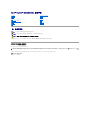 1
1
-
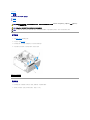 2
2
-
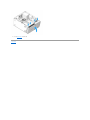 3
3
-
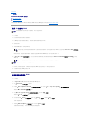 4
4
-
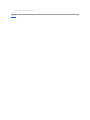 5
5
-
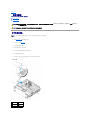 6
6
-
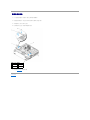 7
7
-
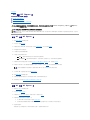 8
8
-
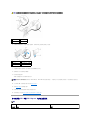 9
9
-
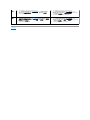 10
10
-
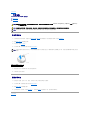 11
11
-
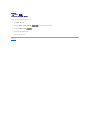 12
12
-
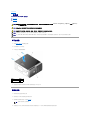 13
13
-
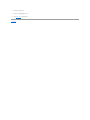 14
14
-
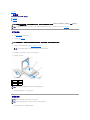 15
15
-
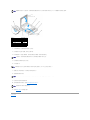 16
16
-
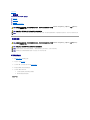 17
17
-
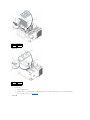 18
18
-
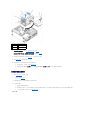 19
19
-
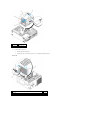 20
20
-
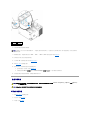 21
21
-
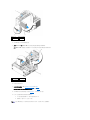 22
22
-
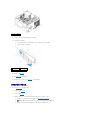 23
23
-
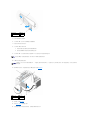 24
24
-
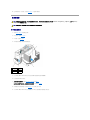 25
25
-
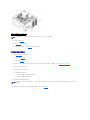 26
26
-
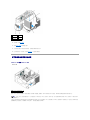 27
27
-
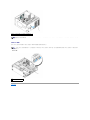 28
28
-
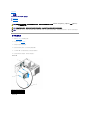 29
29
-
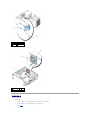 30
30
-
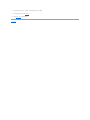 31
31
-
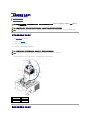 32
32
-
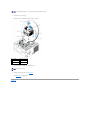 33
33
-
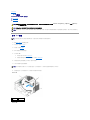 34
34
-
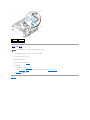 35
35
-
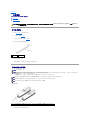 36
36
-
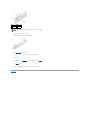 37
37
-
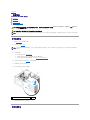 38
38
-
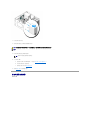 39
39
-
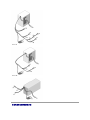 40
40
-
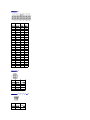 41
41
-
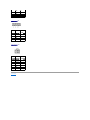 42
42
-
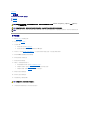 43
43
-
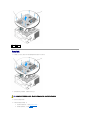 44
44
-
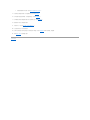 45
45
-
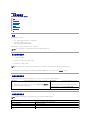 46
46
-
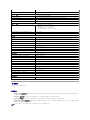 47
47
-
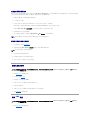 48
48
-
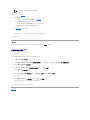 49
49
-
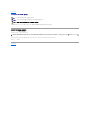 50
50
-
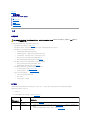 51
51
-
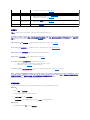 52
52
-
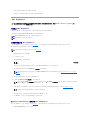 53
53
-
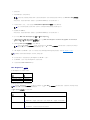 54
54
-
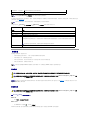 55
55
-
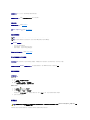 56
56
-
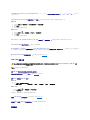 57
57
-
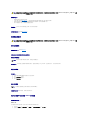 58
58
-
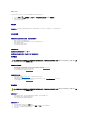 59
59
-
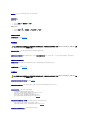 60
60
-
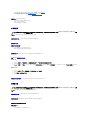 61
61
-
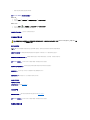 62
62
-
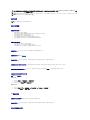 63
63
-
 64
64
-
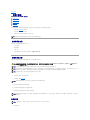 65
65
-
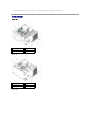 66
66
-
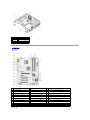 67
67
-
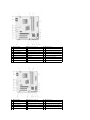 68
68
-
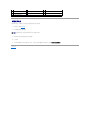 69
69